DVDの作成や地デジを録画する場合など、処理作業が長時間にわたる場合には、
一旦、パソコンの前から離れることがあるかもしれません。
その際に、ディスプレイの表示だけを消しておくにはどうしたら良いのでしょうか?
本体とディスプレイが分離している「デスクトップ型Mac」の場合は、
ディスプレイの電源スイッチを切っておけば良いのですが、
ディスプレイが一体型となっている「iMac」や「ノート型Mac」には、
こういったスイッチがありません。
もし、画面の表示だけを消したい場合は、システムの設定変更が必要になります。
その設定方法は、 続きを読む Macの画面表示を消すには?
カテゴリー: Mac OS X Tips
デフォルトWebブラウザの設定
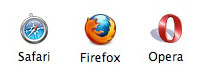
メール本文中のURLをクリックすると、今までは「Safari」が起動していたのに、
いつの間にか「Firefox」が起動するようになってしまいました。
「Safari」で起動させるには、どのようにしたら良いのでしょうか?
URLをクリックしたとき自動的に開くブラウザを「デフォルトWebブラウザ」と呼びます。
この「デフォルトWebブラウザ」の設定を変更する場合、
OS 9では、「コントロールバネル」>「インターネット」で変更しましたが、
OS Xの「システム環境設定」には、そのような項目は見あたりません。
では、どこで設定変更をすれば良いのでしょうか?
続きを読む デフォルトWebブラウザの設定
異体字を入力するには?
昨日に続きこの時期、年賀状を作成されている方も多いと思いますが、
名前や地名に異体字が使用されている場合、みなさんはどのように入力してますか?
たとえば、
「澁」 という字。
これは 、「渋」(しぶ-い)の異体字なのですが、
ことえりで「しぶい」と入力し、変換をしても「澁」という文字は出てきません。
いったいどうやって入力したら良いのでしょうか?
続きを読む 異体字を入力するには?
「ゐ」「ゑ」の入力方法
この時期、年賀状作成をされている方も多いと思いますが、
パソコンで、地名や人名などの入力はなかなか難しいものです。
例えば、名前に旧仮名遣いである 「ゐ」や 「ゑ」 を使用している場合、
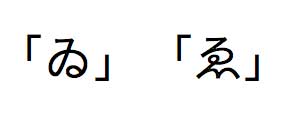
ことえりで「い」と入力し、変換をしても「ゐ」という文字は出てきません。
また、ローマ字で「wi」と入力しても、「うぃ」と表示されてしまいます。
いったいどうやって入力したら良いのでしょうか?
続きを読む 「ゐ」「ゑ」の入力方法
Spotlightの検索範囲を設定
画面右上の虫眼鏡アイコンをクリックし、語句を入力すると
「Spotlight」が関連のあるものを次々にリストアップしていきます。
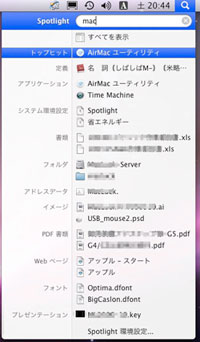
入力された語句に合わせて検索結果が瞬時に表示されとても便利です。
しかし、アプリケーションやシステム環境設定といったものまで表示されてしまうので、
単純にファイルを探すには、項目が多すぎると感じたことはないでしょうか?
そういった場合はあらかじめ検索のカテゴリを絞り込むことをオススメします。
例えば、書類のみを検索させるといった設定も可能です。
Spotlightの検索表示を変更する方法 続きを読む Spotlightの検索範囲を設定
スマートフォルダってなに?
Q. ファイルメニューにある『新規スマートフォルダ』という項目は、
どんな時に使用するんですか?
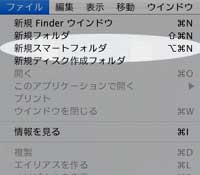
A. 『スマートフォルダ』は、
ファイルを自分自身で設定した条件別に管理するフォルダのことです。
通常、ファイルは1つのフォルダに入れて管理しているものですが、
そのファイルには、頻繁に利用するものやほとんど使わないものなど様々です。
しかし、この『スマートフォルダ』を利用すると、
1つのファイルを条件別に分類したフォルダで管理することができるため、
ファイルのエイリアスや複製を作る必要がありません。
また、重複ファイルで無駄にHDD容量を消費することもなく、
スムーズに書類を探し出したり、利用することができます。
続きを読む スマートフォルダってなに?
効率良くiTunesの曲を管理

Macユーザであれば、ほとんどの方が使っているであろうiPodやiTunesですが、
家族で数台持っている場合や個人的に何台か持っている場合、
音楽の管理はどのように行っていますか?
パソコン本体を一人一台ずつ持っていれば何も心配はないと思いますが、
一台のパソコンを家族で共有して使っている場合、それぞれが曲の好みも違うので、
ライブラリ1つで管理するのは何かと不便を感じると思います。
最も良い方法は、利用する人ごとにアカウントを作成し、
それぞれのiTunesで管理するのが理想的だと思います。
しかし、「iPodは使いたいけどパソコン操作が苦手」という方が家族の中にいた場合、
わざわざアカウントを切り替えて使うのも面倒なことだと思います。
そこでちょっとした小技として、ライブラリを使い分ける方法をご紹介します。
続きを読む 効率良くiTunesの曲を管理
スペースキーでスクロール
上下に長いホームページを見る時には、
スクロールホイール付きのマウスが便利ですが、
とても長いホームページの場合は、
マウスのホイールだけでスクロールさせるのは結構大変です。
スクロールホイールのないマウスの時は…もっと大変ですね。
そこで、ホームページの流し読みに便利なショートカットをご紹介
方法はとても簡単です。
キーボードの「スペース」キーを押すだけです。
現在見えていない次の表示領域へ下に大きくスクロールします。
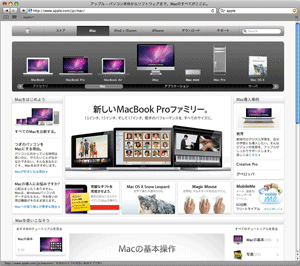
また、「Shift」キー+「スペース」キーを押す事で、
現在見えていない前の表示領域へ上に大きく逆スクロールします。
ショートカットキーとシンボル
ショートカットキーとは、キーボードを使ってパソコンの操作を
簡単に行うための機能です。
通常は画面上部の「メニューバー」から、カーソルで操作したい内容を
選びますが、ショートカットキーなら、マウスを使わなくても
キーボードのみで操作ができます。
どのようなショートカットキーが設定されているかは、
アプリケーションにより異なりますが、
メニューをプルダウンすると、その操作に対応したショートカットキーが
項目の右側にシンボルマークで表示されています。
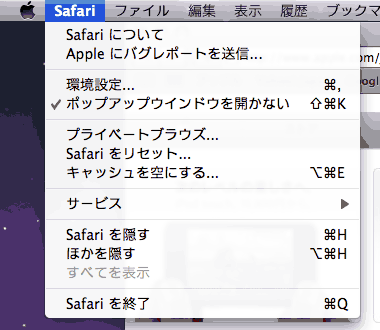
この場合、[ ⌘H ]が、「Safariを隠す」という操作の
ショートカットキーとして設定されています。
比較的よく使う、![]() [ command ]については、キーにも書かれていますが、その他のシンボルは、キーに表示されていないため分かりにくいかと思います。
[ command ]については、キーにも書かれていますが、その他のシンボルは、キーに表示されていないため分かりにくいかと思います。
Macではショートカットキーは、下記のようなシンボルで表されます。 続きを読む ショートカットキーとシンボル
ファイルの簡単移動!!
同じボリューム内でファイルやフォルダをドラッグ&ドロップしても、
単に場所を移動するだけの操作ですが、
外付けHDDやUSBメモリなど、別のボリュームへファイルやフォルダを移動すると、
データはコピーされ、移動先、移動元に同一内容のものが存在することになります。

データのバックアップとしてはこれで申し分ないのですが、
全てのデータを毎回コピーしていたのでは、互いのデータ容量が膨らむばかりです。
かといって、移動後に元のボリュームをスッキリさせる為には、
その都度ファイルをゴミ箱へ移動して、消去する操作が必要になります。
なんとか1回の作業で、元のボリュームにファイルを残さず、
別ボリュームへ移動させる方法はないのでしょうか?
続きを読む ファイルの簡単移動!!
